如何在 Windows 和 Mac 上註解/標記 PDF
Jack 於 2025年12月31日 创建 PDF 編輯工具 | 產品相關文章
PDF 在商業和個人環境中被廣泛使用。有時,您可能需要在電腦上標記 PDF檔案。可能有人要求您在 PDF 中添加圖片,在 PDF 中留下評論等等。
幸運的是,Windows 和 Mac 都有幾種標記 PDF 檔案的方法。您可以使用這些平台上的眾多工具之一來註釋您的 PDF 檔案。完成需要執行的操作後,您可以對儲存檔案執行檔案,並且您的檔案將具有您新增的註解。
我們選擇了一些最簡單的方法來在您的 PDF 文件上執行上述任務。
如何在 Windows 上為 PDF 新增註釋
如果您是 Windows 用戶,您可以在電腦上使用多種選項來標記或註釋 PDF 檔案。在測試了大量 PDF 編輯軟體之後,我們想在這裡與您分享EaseUSPDF 編輯器。
它是適用於 Windows 10/8/8.1/7 使用者的一體化 PDF 編輯程式。有了它的幫助,您可以輕鬆地以不同的模式打開和查看任何 PDF 文檔,例如縮放、單頁視圖、滾動視圖等。
此外,它還可以用作最好的 PDF 轉換器軟體之一,它可以幫助您在幾秒鐘內創建或轉換 PDF 到 10 多種檔案格式,而無需更改佈局和格式。
現在讓我們看看如何使用這個 Windows PDF 編輯器為 PDF 新增註解:
步驟 1.啟動EaseUSPDF 編輯器並點擊「開啟」按鈕以匯入您想要新增評論/註解/書籤的 PDF檔案。

步驟 2.在下一個視窗中,您將看到「評論」和「註釋」按鈕。您也可以點擊左側的「書籤」和「搜尋」按鈕來新增書籤或從 PDF 中搜尋內容。
如果您想要反白或刪除 PDF 中的反白顯示,您也可以選擇左側的小畫筆圖示。若要新增線條/箭頭,請按一下筆圖示。
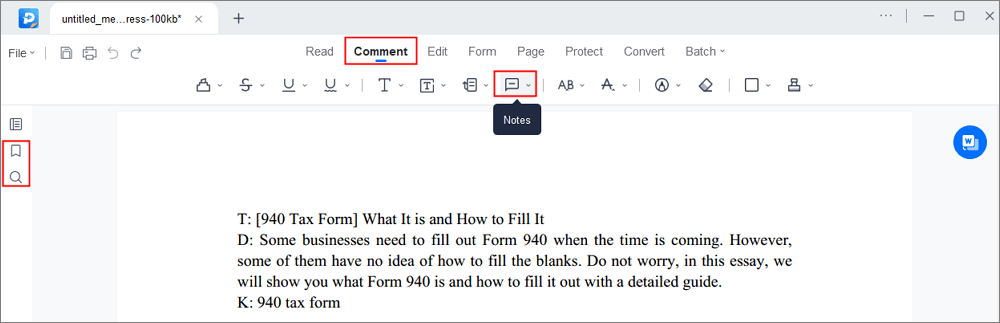
步驟3.編輯完成後,您可以按一下「檔案」>「另存為」將編輯後的PDF儲存儲存到您的電腦。

如何在 Mac 上註釋 PDF
Mac 使用者可以使用與 Windows 一樣多的 PDF 編輯器,因此您實際上可以非常輕鬆地在 Mac 上編輯 PDF。在 Mac 上標記 PDF 既有內建方法,也有第三方方法。
#1.預覽
在 Mac 上處理 PDF 文件的最簡單方法是使用預覽應用程式。該應用程式實際上是 Mac 上的預設 PDF 檢視器,您也可以使用該應用程式來編輯 PDF 檔案。這意味著,無需使用第三方應用程序,您就可以在基於 macOS 的電腦上更改 PDF 文件。
大多數預覽版本都提供幾乎相同的功能集,因此無論您目前正在執行的是哪個版本的 macOS 或預覽版本,您都可以標記您的 PDF。然而,如果您運行的是這些項目的最新版本,那就更好了。
步驟 1. 開啟您的 PDF
在 Finder視窗中找到您想要編輯的 PDF檔案。右鍵單擊 PDF 並選擇“開啟方式”,然後選擇“預覽”。這將在 Mac 上的預覽應用程式中開啟您的 PDF檔案。
第 2 步。
PDF 開啟後,您將在top工具列中看到各種選項。在此工具列中,找到並按一下「顯示標記工具列」選項。這將為您打開註釋選項。
步驟 3. 將註解應用於 PDF
現在您將看到螢幕上所有可用的註解選項。點擊您想要與 PDF檔案一起使用的那個。例如,按一下「形狀」選項可將形狀新增至您的 PDF檔案。然後,將形狀拖曳到檔案上您希望它出現的位置。
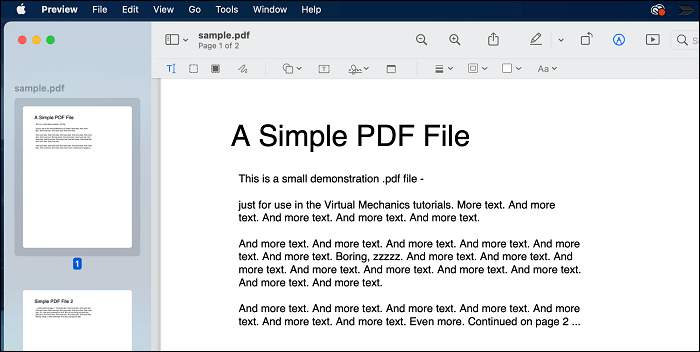
步驟 4. 儲存您的 PDF
最後,當您註釋了您的 PDF檔案後,按一下top處的「檔案」選單並選擇「儲存」。這將儲存您對檔案所做的任何更改。
#2.撇去
如果由於某種原因預覽無法正常運作,您可以使用名為 Skim 的第三方應用程式在 Mac 上標記 PDF。這是一個免費的開源應用程序,可幫助您在 PDF 中添加註釋、對其進行批註以及對 PDF 文件執行其他各種任務。使用此應用程式就像使用預覽一樣簡單,您在這方面不會遇到任何困難。
該應用程式提供各種工具讓您編輯 PDF 文件。您可以為 PDF 檔案添加各種形狀、線條和高亮。所有這些選項都出現在應用程式的主工具列上,這使得用戶可以更輕鬆地註釋他們的 PDF 文件。
如何在 Mac 上使用 Skim 註解 PDF:
如前所述,使用這個應用程式不需要太多的技術經驗。如果您知道如何使用預覽,那麼您已經知道如何使用此應用程式。以下步驟將向您展示如何使用 Skim 變更您的 PDF。
步驟 1. 使用 Skim 開啟 PDF
在 Mac 上下載並安裝 Skim 應用程式。然後,使用 Finder 找到您的 PDF檔案。找到檔案後,右鍵單擊它並選擇“開啟方式”,然後選擇“Skim”。這將在此應用程式中開啟您的檔案。
步驟2.新增註釋
一旦您的檔案在應用程式中打開,您將在top的工具列中看到各種選項。找到您想要在 PDF 中使用的選項並點擊它。然後,對您的 PDF檔案進行必要的變更。
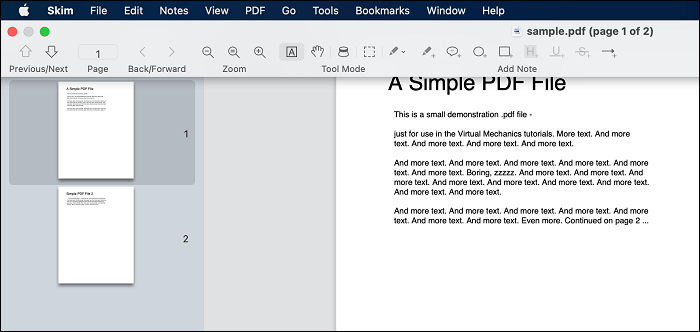
步驟 3. 儲存附註釋的 PDF 文件
對檔案完成必要的變更後,您需要對儲存您的檔案進行變更。為此,請按一下 Skim 的「檔案」選單處的top,然後選擇「儲存」。這將儲存您的 PDF 的標記版本檔案。
如何在線添加 PDF 註釋
如果您想在 PDF 中新增註釋,有多種線上方法可以做到這一點。您甚至不需要安裝應用程式即可將註釋附加到您的 PDF檔案。
以下是您可以用來在電腦上執行此任務的兩個基於網路的應用程式。
#1. Google 雲端硬碟
大多數用戶認為 Google Drive 只是一個在雲端儲存文件的工具,然而它不僅僅是一個工具。使用 Google Drive,您實際上可以查看您的 PDF 文件以及對它們的評論。您不需要安裝任何擴展,此功能可在任何網頁瀏覽器上直接運作。
您可以將 PDF檔案上傳到 Google Drive 並新增您想要的任何評論。這些評論已保存,您可以稍後查看。要使用此方法,您只需要一個免費的 Google 帳戶,它將幫助您在網路上標記 PDF。
步驟 1. 上傳您的 PDF 文件
開啟您最喜歡的網頁瀏覽器,如 Chrome 或 Firefox,然後造訪前往Google Drive 網站。登入您的帳戶,然後點擊“新建”,再點擊“文件上傳”以新增您的 PDF檔案。從您的電腦中選擇 PDF,它將上傳到此網站。
步驟 2 。 存取您的 PDF 文件
一旦你的 PDF 上傳完畢,你就需要在儲存中找到它。然後,雙擊您的 PDF,以便它在 Google Drive 的內建 PDF 檢視器中開啟。確保您不要使用 Google Docs 打開它,否則您的檔案將轉換為 Docs 格式。
步驟 3. 在您的 PDF 中新增註釋
當 PDF 開啟時,使用滑鼠選擇要新增註釋的文字。現在您將在右側看到一個圖示。點擊此圖標,它將允許您向 PDF檔案添加註釋。
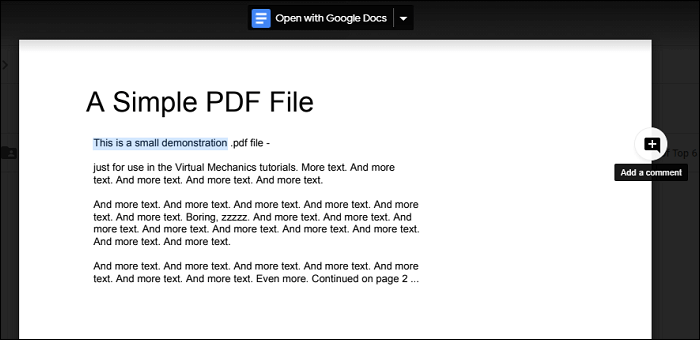
新增評論後,您可以編輯該評論、刪除該評論,甚至直接取得該評論的連結。您可以點擊評論旁邊的三個點選單來存取這些選項。
#2. PDF鮑伯
PDF Bob 是一個基於網路的應用程序,可協助您編輯和註釋 PDF 檔案。與其他線上應用程式一樣,此應用程式可透過您的網頁瀏覽器運行,無需安裝任何工具或應用程式。只需啟動瀏覽器,訪問應用程式的網站,即可開始使用它。它支援所有類型的 PDF 文件,包括包含媒體內容的文件。
您可以使用該應用程式的各種工具來標記您的 PDF 檔案。這些工具可讓您在 PDF 檔案中新增形狀、文字和其他各種項目。另外,您可以在 PDF Bob 非常簡潔的介面上執行此操作。
步驟 1. 存取 PDF 編輯器
開啟您的主網頁瀏覽器並造訪 PDF Bob 網站。到達那裡後,找到“開始編輯 PDF”按鈕並點擊它。這將為您開啟網站的 PDF 編輯器。
第 2 步:上傳 PDF 文件
當 PDF 編輯器開啟時,您需要將您的 PDF檔案上傳到網站。為此,將您的 PDF 從電腦拖放到此應用程式的介面上。這會將您的 PDF 上傳至網站。
步驟 3. 將項目新增至 PDF
在以下螢幕上,按一下左側邊欄中您想要新增到 PDF 的項目。這裡有幾件物品可供選擇,您可以將任何物品添加到您的檔案。在最終決定某件事之前,請先嘗試各種不同的物品。
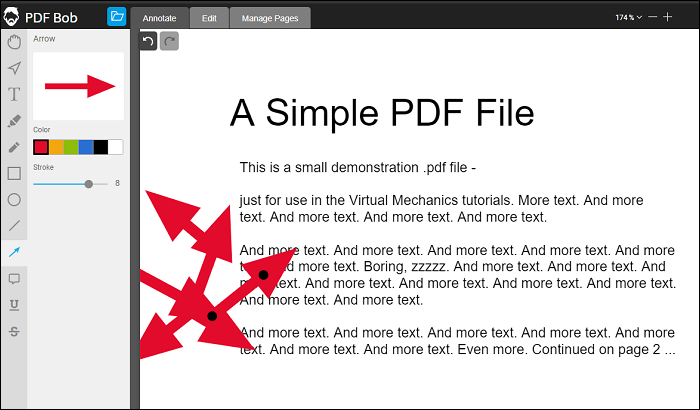
步驟 4. 下載 PDF
最後,當您註解 PDF 後,點擊螢幕右上角的「匯出」按鈕top,然後選擇「PDF」。然後,點擊「匯出」到儲存、檔案到您的電腦。
底線
在 Windows 或 Mac 上註解 PDF 實際上比您想像的要容易。使用上面概述的方法,您可以輕鬆快速地在電腦上標記您的 PDF 檔案。如果您不願意在您的機器上安裝應用程序,甚至還有一些應用程式可以讓您編輯您的 PDF。現在就挑選一個用於你的工作吧。




